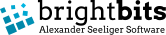Alle Features.
Backup Service Home 3 umfasst viele Funktionen, die es zu einer anderen Datensicherungssoftware macht, die es je gab.
Allgemeine Funktionen
Leistungsstärker, Schneller, Stabiler
Wenn du mit einer früheren Version von Backup Service Home gearbeitet hast, wirst du den Geschwindigkeitsschub sofort bemerken. Dank einer neuen Speichertechnologie werden inkrementelle Sicherungen nun im nu durchgeführt. Auch diverse andere Verbesserungen tragen dazu dabei, dass du schneller arbeiten und dich auf das wirklich wichtige konzentrieren kannst.
Startparameter
Wenn du Backup Service Home nicht immer beim Windows starten möchtest, sondern manuelle Sicherungen ausführen möchtest, dann kannst du Sicherungen mit Hilfe einer Verknüpfung auf deinem Desktop anstoßen. Erstelle eine Verknüpfung zu Backup Service Home und füge den Startparameter /startbackup hinzu.
Überarbeitete Protokollfunktion
Mit der neuen Funktion Protokoll und Fehlerreport kannst du schnell ermitteln, welche Dateien möglicherweise nicht gesichert werden konnten (z.B. auf Grund von Zugriffsverweigerungen). Alle Fehler die während der Sicherung aufgetreten sind, werden zentral im Ereignisprotokoll von Windows angezeigt. Wenn du die Sicherung manuell gestartet hast, dann wird dir die Fehlerliste nach der Sicherung angezeigt. Bei Sicherungen, die im Hintergrund ausgeführt werden, werden keinerlei Fehlermeldungen angezeigt, damit du nicht gestört werden. Die Fehler können dann einfach anhand des Protokolls analysiert werden und korrigiert werden.
Integrierter Updateprozess
Damit du immer von den neusten Funktionen profitierst, kannst du Backup Service Home mit Hilfe der integrierten Updatefunktion aktualisieren. Das funktioniert ganz einfach und super schnell. Dir wird automatisch angezeigt, sobald neue Aktualisierungen für Backup Service Home 3 bereit stehen.
Wechseln des Backupmediums
Dank der nun integrierten Funktion zum Wechseln des Sicherungsmediums brauchst du dir keine Gedanken mehr darum machen, deine Einstellungen zu verlieren. Alle Einstellungen beiben auch bei einem Wechsel bestehen.
Sicherung verwendeter Dateien
Bislang war es nicht möglich gerade verwendete Dateien mit Backup Service Home 3 zu sichern. Das ändert sich nun mit Version 3.2. So kannst du zum Beispiel deine wichtigen E-Mails, Kontakte oder Kalendereintäge sichern, auch wenn Outlook noch geöffnet ist. Ebenso werden Dateien gesichert, an denen du gerade arbeitest. Dazu nutzt Backup Service Home 3 den Volume Shadow Copy Service. Der Volume Shadow Copy Service erzeugt konsistente Kopien verwendeter Dateien und ermöglicht es so diese Dateien zu sichern.
Intelligentes Symbol
Mit dem neuen intelligenten Taskleisten-Symbol werden dir genau die Funktionen und Einstellungen angezeigt, die du gerade benötigst. Durch einen Doppelklick wird standardmäßig der Backupbrowser angezeigt. Wird eine automatische Datensicherung durchgeführt, kannst du den Status abfragen oder die Sicherung abbrechen. Es funktioniert genau so, wie du es erwartest.
Import
Dein Computer ist abgestürzt und startet nicht mehr? Keine Panik deine gesamten Datensicherungen sind einfach importierbar. Einfach Backup Service Home wieder installieren und auf "Importieren" klicken. Backup Service Home stellt deine gesamten Datensicherungen wieder her und du arbeitest wie gewohnt weiter. Zugleich werden nach der Wiederherstellung weitere Sicherungen angelegt.
Anzeige, wann Medium voll ist
Eine neue Anzeige zeigt dir nun direkt an, wann damit zu rechnen ist, dass das Sicherungsmedium voll läuft. Du kannst dich rechtzeitig erinnern lassen, um vorzeitig ein neues Medium bereitzustellen und dieses einzurichten.
Browser
Automatische Navigation
Wenn Du ein Verzeichnis im Windows Explorer geöffnet hast und in diesem eine Datei wiederherstellen möchtest, entfällt die Navigation im Browser. Denn er navigiert einfach automatisch zu diesem Verzeichnis und zeigt dir in der Ordnerfavoritenliste den entsprechenden Eintrag an. Selbst wenn du mehrere Explorer-Fenster geöffnet hast, kannst du jederzeit mit einem Klick zu anderen Verzeichnissen wechseln.
Dateihistorie
Mit der Funktion Dateihistorie kannst du genau sehen, wann die gewählte Datei gesichert worden ist. Du kannst dann schnell zu dieser Sicherung wechseln, die Datei aus einer anderen Sicherung wiederherstellen und diese vorher in der Schnellansicht betrachten.
Ordnerfavoriten
Du hast Ordner, aus denen du öfters eine Datei wiederherstellen möchtest? Mache diesen Ordner zu deinem Favorit und navigieren zu diesem mit einem Klick. Zur besseren Identifizierung kannst du die Favoriten beliebig umbenennen.
Schnellvorschau überall
Egal ob du die Datensicherungen auf einer externen Festplatte oder auf einem FTP-Server speichern möchtest - egal ob diese komprimiert oder verschlüsselt sind - die Schnellvorschau funktioniert immer und ohne Kompromisse.
Schnellsuche
Du suchst eine ganz bestimmte Datei in deiner Datensicherung, dann nutze die superschnelle Suche, die dir die Navigation deutlich vereinfacht. Bereits einige Anfangsbuchstaben reichen, um die Suche zu starten.
Nur geänderte Dateien
Die Anzeige von "nur geänderten Dateien" wurde überarbeitet, damit du nicht durch jeden Ordner navigieren musst, um die Änderungen zu sehen. Ordner, in denen Veränderungen vorgenommen wurden, werden nun speziell gekennzeichnet, andere dagegen werden ausgegraut.
Sicherung
Manuelle Sicherung mit zwei Klicks
Schnell mal eine Datensicherung machen, ist nun mit zwei Mausklicks erledigt. Rechte Maustaste auf das Backup Service Home Symbol und nun auf "Manuelle Sicherung" klicken.
Umfangreiche Filtermöglichkeiten
Bist du wählerisch? Dann kannst du bestimmte Dateien aus der Sicherung ausschließen. Datei zu groß? Datei von einem bestimmten Dateityp? Datei in einem bestimmten Ordner? Spare Speicherplatz auf dem Sicherungsmedium.
Kompression
Du möchtest Speicherplatz auf deinem Sicherungsmedium sparen? Dann aktivieren Sie einfach die Komprimierung der Datensicherungen im ZIP-Format.
Vollautomatisch oder nach Zeitplan
Egal ob du ein Freund von Zeitplänen oder von Automatiken bist. Backup Service Home stellt dir drei Sicherungsmodi zur Wahl: manuell, nach Zeitplan oder vollautomatische Sicherungen. Vollautomatische Sicherungen werden stündlich angelegt und werden 24 Stunden bereitgehalten. Danach sind tägliche Sicherungen für einen Monat verfügbar. Anschließend sind wöchentliche Sicherungen verfügbar.
Quellordnerauswahl
Stelle dir vor, du hast einige Dokumente geändert und möchtest diese nun sichern. In deiner Datensicherung sind allerdings auch noch deine Ordner für Bilder und Musik enthalten, die du aber gerade nicht sichern möchtest. Backup Service Home 3 erlaubt es nun für jede Sicherung separat und individuell Ordner auszuschließen. Das beschleunigt nicht nur die Sicherung, sondern spart auch Speicherplatz.
Nur im Netzbetrieb
Nutzst du Backup Service Home auf einem Notebook, dann schont Backup Service Home automatisch die Akkulaufzeit, indem automatische Sicherungen deaktiviert werden. Erst wenn du wieder am Netz bist, werden die Sicherungen wieder aktiviert.
Versionen fixieren
Es gibt Datensicherungen, die besonders wichtig sind, die auf keinem Fall gelöscht werden sollen. Mit einer Fixierung kannst du diese Sicherungen vor dem Löschen durch die Automatik schützen. Selbstverständlich kannst du diese Fixierung wieder entfernen oder die Sicherung manuell löschen.
Sicherung von verwendeten Dateien
Gerade verwendete Dateien können nicht ohne Umwege kopiert werden. Damit diese Dateien jedoch ebenfalls gesichert werden, nutzt Backup Service Home den Volume Shadow Copy Service von Windows. Dieser erzeugt fehlerfreie Abbilder verwendeter Dateien.
Verpasste Sicherungen
Wer zeitplanbasierte Sicherungen nutzt, wird sich bestimmt schon einmal gefragt haben: Was passiert mit den geplanten Sicherungen, die nicht ausgeführt werden konnten, da der PC nicht eingeschaltet war?
Seit Version 3.2 gibt es die Möglichkeit, Sicherungen im zeitplanbasierten Modus nachzuholen. Backup Service Home 3 holt Sicherungen nach, wenn dein PC ausgeschaltet war oder sich im Ruhezustand befand. Aber nicht nur das. Backup Service Home 3 holt auch Sicherungen nach, die aufgrund fehlendem Sicherungsmedium nicht erzeugt werden konnten. Sobald du z.B. die externe Festplatte anschließst, beginnt Backup Service Home 3 sofort mit der Datensicherung.
Sicherung in der Cloud?
Deine Sicherung soll im Internet oder im Intranet zentral auf einem Server gespeichert werden. Nutze doch einfach das weit verbreitete File Transfer Protocol in Verbindung mit der sicheren Verschlüsselung. So kannst du von überall auf deine Sicherungen zugreifen.
Sichere Verschlüsselung
Du möchtest nicht, dass jeder deine Datensicherungen lesen kann? Dann verschlüssele diese doch einfach! Backup Service Home hält das moderne Advanced Encryption Verschlüsselungsverfahren bereit, welches deine Datensicherungen zuverlässig auf allen Sicherungsmedien verschlüsselt. Und damit die Kennworteingabe nicht zur Qual wird, speichert Backup Service Home dieses für die gesamte Sitzung.
Verbesserte FTP-Steuerung
Seit Version 3.3 gibt es mehr Power und Stabilität bei Sicherungen in die Cloud oder auf den eigenen Heimserver. Mit dem neuen FTP-Clienten geht der Upload der Dateien auf den Server wesentlich schneller vonstatten.
Sicherung leise im Hintergrund
Backup Service Home 3 sichert deine Dateien still und leise im Hintergrund, ohne dich bei der Arbeit zu stören. Weder nervige Systemmeldungen noch Fehlermeldungen werden angezeigt. Du wirst dezent über die Farbe des Backup Service Home 3-Symbols bei Fehlern informiert.
Sicherung von leeren Ordnern
Auch leere Ordner wollen gesichert werden. Backup Service Home 3 sichert auch leere Ordner, damit auch wirklich exakt der ursprüngliche Zustand wiederhergestellt werden kann.
Wiederherstellung
Gesamte Ordnerstrukturen wiederherstellen
Manchmal reicht das einfache Wiederherstellen einer Datei nicht aus. Deshalb kannst du mit Backup Service Home auch gesamte Orderstrukturen wiederherstellen.
Sicherung ohne "tollen" Dateicontainer
Backup Service Home 3 sichert deine Dateien nicht in einem proprietären Dateiformat, sodass du auch ohne Backup Service Home deine Dateien wiederherstellen kannst. Im Standardmodus werden die Dateien unverändert auf das Sicherungsmedium kopiert.
Original oder anderer Ordner
Backup Service Home merkt sich, wo sich die gesicherten Dateien auf deinem Computer befunden haben. Du kannst diese standardmäßig zu ihrem ursprünglichen Ordner wiederherstellen. Oder du hälst die STRG-Taste gedrückt und klickst auf die Wiederherstellen-Schaltfläche, um einen beliebigen anderen Ordner auszuwählen, in welchen die Dateien wiederhergestellt werden sollen.
Überschreibungswarnung
Wenn du eine Datei wiederherstellst und die Datei exisitiert bereits im Zielverzeichnis, dann warnt dich Backup Service Home und zeigt dir die entsprechenden Dateiattribute an, um zu entscheiden, ob du die Datei ersetzen möchtest.